以下内容由锋友:@y鱼香茄子分享与威锋社区「Mac」版块
(申明:以下非广告,不涉及任何链接,仅作分享交流)
作为一个资深强迫症以及点个外卖都要挑半小时的重度选择困难综合征患者,本人在买东西之前一定是要经过深思熟虑和精挑细选的。
最近趁着教育优惠刚入手20款的MacBook Pro。
但早在收货前就看了几周的配件,也踩了不少雷,买的多当然也退了不少,就想着把我觉得真的实用的配件推荐给大家,降低大家的踩雷成本,如果大家喜欢的话,就顺手点个赞吧,蟹蟹大家了~。
话不多说,我们就开始吧~
首先来一个清晰明了的目录供大家浏览
(因为怕涉及到广告这里就不放链接了,喜欢的朋友可以去某宝直接搜名字或者私我)
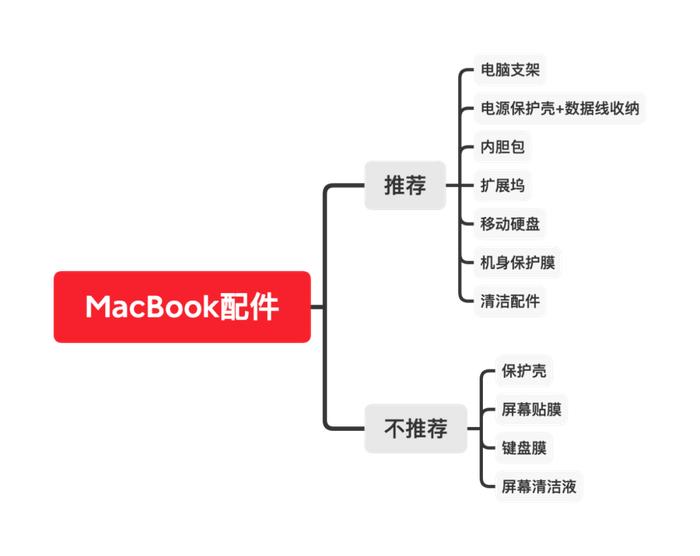
首先来说说本人推荐实用的配件吧~
一、电脑支架
电脑支架真的是个非常实用的东西,因为我们人的目光是平行的,平常我们把电脑放到桌面使用的时候,一旦看久了都会弯腰驼背,脖子酸痛,久而久之也会对身体产生一定的伤害。

因此我在对比了多家店铺后最终选择了这一款
这款支架相对而言比较小巧,铝合金材质,有8个档位可以进行调节,可以根据自身的身高调节不同的高度,同时收纳也非常的便捷,只需要轻轻一折一叠就可以收起来,每个与电脑接触的地方还会有硅胶防滑(用的时候别忘了把上面的薄膜撕掉)
13寸以下买小号,15/16寸pro买大号
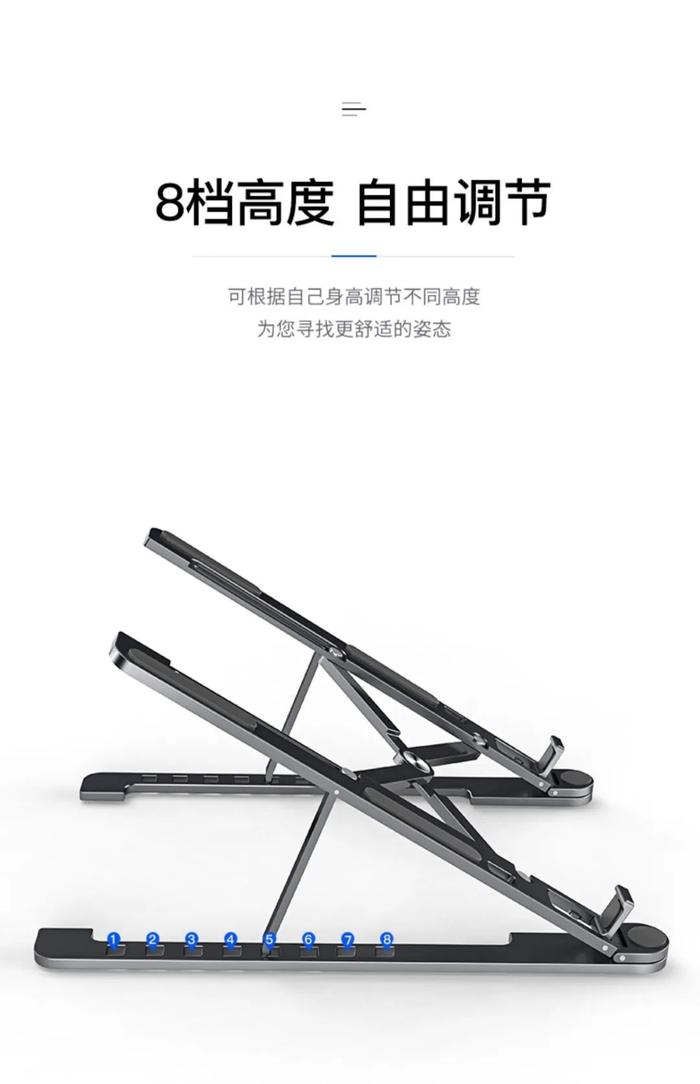

同时,底部镂空的支架还有助于电脑的散热
二、电源保护壳+数据线收纳
有时候我们用充电器进行充电的时候,难免会少不了磕磕碰碰,时间长了,白白亮亮的电源上难免少不了一道道的划痕,电源线卷来卷去的也会变黑变脏,甚至是坏点,所以我在逛了好久的某宝和某东等多个平台后,最终看上了这一套电源保护壳+数据线收纳


甚至可以在保护套上贴上自己喜欢的图案:

再来说一下使用体会吧~
首先安装非常的简单,也比较匹配贴合,绕线后整体非常的整洁,收纳也更便捷,其次,螺旋状线头保护器在保证线头灵活性的同时也能有效的防止线头开裂,最后他还送了一个收纳包。
还送了贴纸,贴纸的话我是贴在外面的,因为怕留残胶,也可以剪下来夹在里面。散热情况的话还好,用了很久没有出现过度发热的情况。
(不过这个有人说会影响散热,我暂时还没发现,朋友们可以自己综合考虑一下噢~)
内胆包的话我真的是挑了很久,翻来翻去的选。
网上的内胆包两极分化比较明显,便宜的很便宜,贵的又很贵。
在这里给大家推荐两个吧,具体要看大家的预算。
首先给大家推荐一个价格稍微比较高的,同时也是苹果官网合作在卖的一个牌子:
INCASE


我是看上了它的翻口磁性按扣设计,还有它的紧贴性,网上那些40多块的内胆包实在是太轻薄了,感觉稍微一一提起来电脑就会掉下去,这款包还有减震防摔的的功能,内衬边缘还有轻型EVA防撞架。
这里比较推荐沥青色,沥青色石墨要比石墨色好看。
这款内胆包唯一的缺点就是贵!官方旗舰店收件要400多,预算充足的朋友可以考虑这款。
接下来就给大家推荐稍微便宜一点的一款(也是我自己在用的一款)
耐尔金的抗震内胆包

这款耐尔金的内胆包相对于INCASE的就没有那么贵了,只用100出头就可以买到,颜色的话有经典黑色和迷彩款两款。
跟上面那款INCASE的设计有类似之处,同样具有隐形磁条设计、EVA泡棉抗震以及弹性软胶包边抗摔减震。
四、扩展坞
现在全系的Mac系列都只有雷霆接口,这对于那些要使用USB接口的人来说真是太不友好了啊!而且在投影和外接屏幕的时候就很麻烦,这个时候,扩展坞就显得尤为的重要了。
关于扩展坞,首先不推荐这种与Mac机身直接连接的

这种与机身直接连接的扩展坞有几个弊端:
首先是这类扩展坞是接触不到桌面的,所有的受力点都在与机身相连接的接口上,更不用说用支架的时候了,其次扩展坞本身体积又不小,要是一不小心撞到扩展坞,搞坏甚至搞断Type-C口就得不偿失了。
所以,本人还是比较推荐下面一类分开的 。

这种扩展坞比较小巧便携,重量仅约98g,外出办公和学习的话携带起来比较方便。
同时它还是升级一体式铝合金材质,散热什么的没什么问题,它还有多种端口可以定制,自己需要哪些端口就买哪一种就好了。
五、移动硬盘
对于硬盘只有512G的我来说,平时要是多下几部电影内存就不够用咯,所以只能买上移动硬盘来装我的电影以及一些资料了
移动硬盘推荐这种小巧便携的


体积非常的小巧,也支持Mac,关键是颜值不错。
六、机身保护膜
第一次拿到MacBook的时候,就被它的颜值所征服了,每次都很小心翼翼的,深怕把电脑给刮花了,这个时候机身保护膜就显得比较重要了,在保护膜的选择上我也是花了一番心思的,如何最大程度的保留Mac的颜值,如何又确保不会影响散热?
在选择上,大家尽量选择那种透明的,为了不影响散热,大家尽量贴上盖就好了,在看了很多家店铺后,我选择了这一家的机身膜
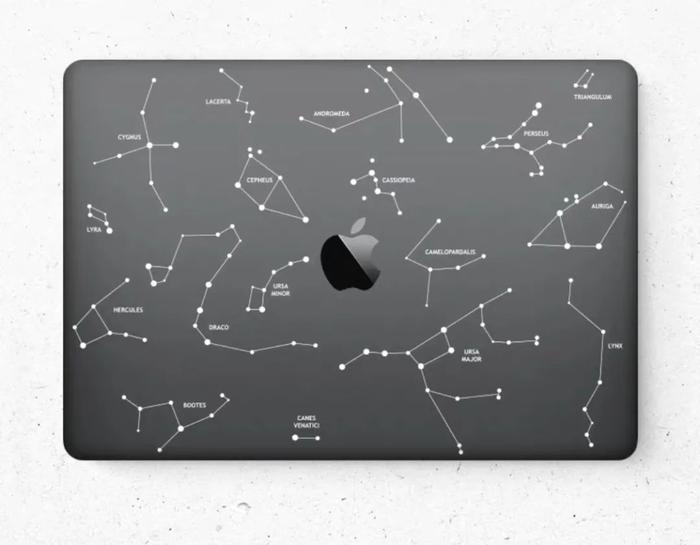
这款贴膜采用的是专业的白墨纸打印工艺,色彩真实自然,采用透明的微米级导气槽,选用美国3M铸造级材料,不留胶、可移动、无气泡,贴起来也非常的简单,而且还有多种款式可以选择,贴上去感觉就像是只贴了几张贴纸一样。
七、清洁配件
电脑都这么贵了,还不好好保养一下
可以买一些清洁套装用来清洁屏幕、键盘灰尘和拆机清理风扇。由于MacBook Pro屏幕涂层比较贵!还是少擦为好,一般的灰尘用气吹就OK了,指纹油污吹不走,但可以用无绒布沾点清水进行擦拭,可以擦的挺干净的,尽量不要用手指在屏幕上指指点点,不然当时候花了就没处哭去了~推荐这一种。

当然,因为MacBook Pro屏幕有涂层,官方建议是用占了清水的清洁布进行擦拭,所以就尽量不要用清洁液、酒精这一类的东西喷屏幕了,不然的话可能有腐蚀涂层的风险。
说了这么多推荐的产品,接下来说一说我不推荐的配件吧
一、保护壳

个人觉得,像这种保护壳最大的弊端是影响了MacBook的颜值,套上保护壳后,Mac整整大了一圈,瞬间没有了之前的高级感,而且这种保护壳会影响散热(Mac本来散热就不好),原本小巧的体积增大了,也不好装进内胆包里了。
所以综上所述,给Mac套一个厚重的保护壳还不如上盖贴张膜,既不影响散热,还更为美观,同时还能避免划伤和磕碰。
二、屏幕贴膜
MacBook的屏幕是有光学镀膜涂层的,Mac的屏幕本身就做的很好了,个人觉得Mac最出彩的地方就是他的屏幕(第一次拿到电脑时被它的色彩惊艳到了)
所以,千万千万千万!不要随便乱贴膜,如果实在要贴的话最好选择静电吸附款的,贴了就不要轻易撕下来,贴膜不仅可能会损坏涂层,还会影响屏幕色彩的展现,造成色差,你说苹果给你做了一块这么好的屏幕,你还非要给他拿东西挡住。

涂层掉了真的难受!
三、键盘膜
关于键盘膜的话,说实话个人不是很推荐,原因有两个:首先是贴了键盘膜会影响手感,键盘膜普遍的手感都不太好,其次是因为Mac屏幕与键盘之间的空隙非常小,如果贴了键盘膜额的话时间长了屏幕会留下印子的。
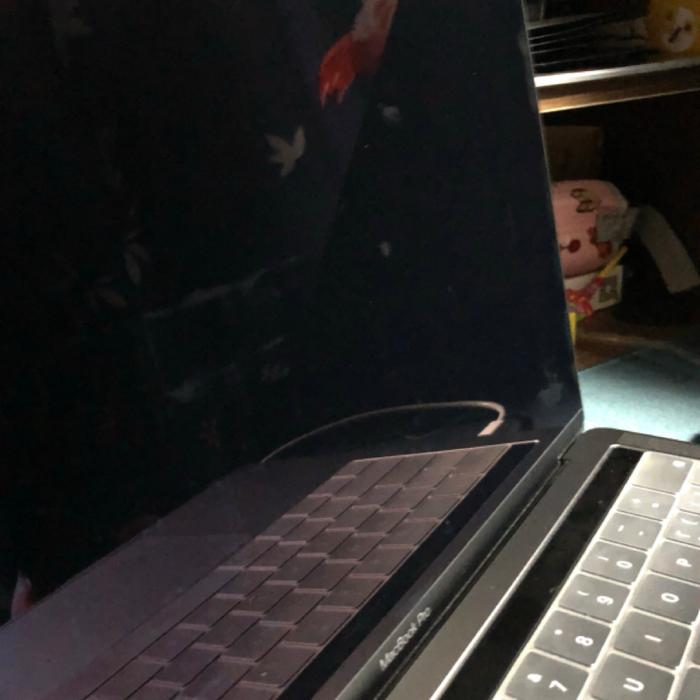
可能有的朋友因为手出汗出油比较严重,打字会在键盘上留下指纹印子,那么可以平时用的时候贴上去,不用的时候就拿下来,推荐这一种原装的,全透明的我也买过,放上去很丑。

四、屏幕清洁液
刚刚上面也有说到,不推荐使用任何的清洁液和酒精擦拭屏幕,网上有看到用酒精擦屏幕和键盘后失灵的案例。
苹果官方推荐MacBook屏幕清洁方式是,首先将电脑关机并拔掉电源,然后再用水蘸的湿无绒软布来清洁屏幕。
屏幕清洁方法:
选择使用无绒软布,不要使用纸巾(纸巾比较粗糙,可能会划伤屏幕)摸起来没有粗糙感的像眼镜布的那种。
关机并拔掉电源
使用清水(苹果官方推荐),浸湿清洁布,且保证不滴水,不要让水流进排风口。
从上到下,擦拭屏幕。
最后再用拧干的软布擦一次,擦完之后,屏幕会很快干掉,光洁如新。
注意:一定不要让水滴滴在屏幕上或键盘上,尽量少使用酒精等腐蚀性液体
以上便是锋友:@y鱼香茄子 ,目前使用的MacBook配件啦!欢迎大家留言交流。
本帖不涉及任何广告链接,均为自用产品推荐。











